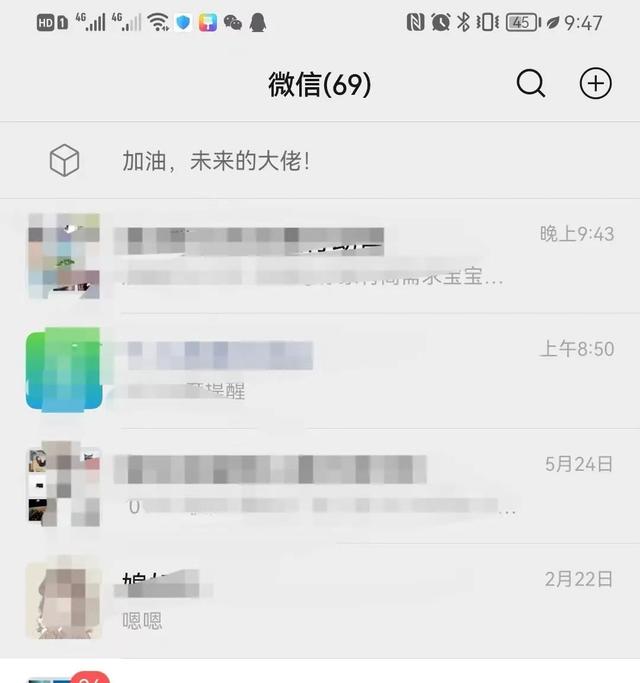留意近期 Android 系统更新的朋友或许听说了,Google 曾在 Android 系统中 测试过 一套代号为 Columbus 的全新操作手势,允许用户通过双击手机背面的方式来执行诸如打开特定应用、唤醒语音助手等操作。
虽然这个功能在后续的更新中被彻底移除,但还是有开发者站出来决定自己「填坑」—— 于是便有了我们今天要介绍的主角 Tap, Tap。
Tap, Tap 主界面采用了最新的 Material Design 2 设计语言,可跟随系统明暗模式自动切换的黑、白背景,配上彩色的圆形图标,虽然是一款第三方工具,使用体验和 Android 系统设置也没什么区别。

主界面
实际使用起来 Tap, Tap 也几乎没有上手门槛,尽管功能和效果堪称神奇,但启用 Tap, Tap 却只需要我们授予其无障碍权限,无需 ADB 或 root 权限。
功能方面,Tap, Tap 的核心功能在主界面从上至下一字排开,提供手势、动作、门槛和反馈四大设置。
先说说最核心的「动作」部分,因为应用汉化在两处使用了同一翻译,为避免混淆,我们在本文将其改称为「行为」。
行为即应用在手势触发后所执行的功能。目前 Tap, Tap 支持四类行为:启动、工具、动作和高级操作。「启动」支持启动某个特定应用、快捷方式、语音助手和相机这四类,「工具」目前仅支持开启手电筒;「动作」支持调用系统原生截图、展开通知面板、展开快速设置面板、模拟按下三大金刚键中的一个、锁屏、唤醒设备、媒体播放控制等等;「高级」类则名副其实地支持了作为 Android 自动化标杆的 Tasker,包括执行 Tasker 任务和 Tasker Event 插件两种模式。

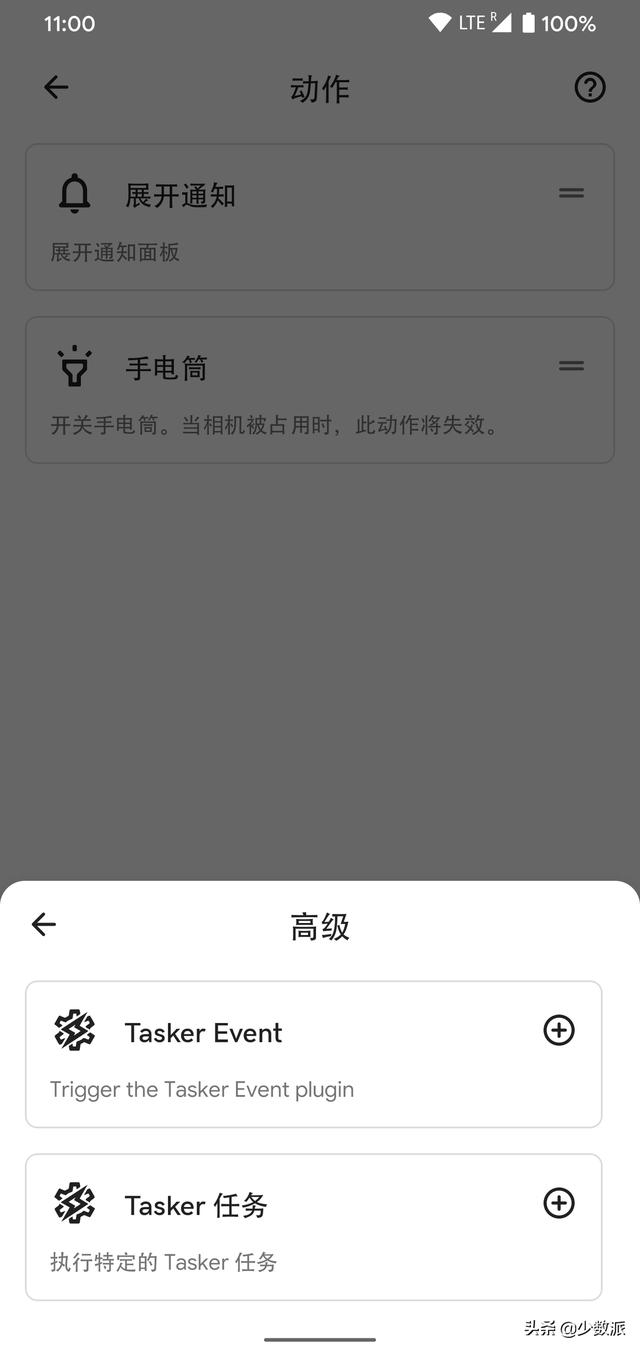
支持多种触发「行为」
在「手势」选项中选择适当的设备模型后,配合各种各样的「行为」,Tap, Tap 能为我们带来不少新奇有趣的使用体验:天黑走夜路时双击背面打开手电筒,绝对比在屏幕上费力搓出一个 O 形要来的稳定可靠;指纹模块在背面,习惯了一根手指在背面,不想再跨越大半个屏幕去够三大金刚键的朋友可以将其中一个映射到双击背面的手势,比如敲敲背面返回桌面;做菜时参考 B 站教学视频时不时需要暂停消化又不想弄脏屏幕,手指在背面操作就能暂停视频(手机后盖做错了什么)。

敲敲背面开启通知栏,再也不用大拇指去够了
我们在面对一款增强操作手势的应用时,往往还会担忧误触问题,比如在口袋里炸响的音乐或是在背包里突然散发的手电筒光芒。
开发者为此上了双保险:其一是借鉴 Google 官方早前测试所用的机器学习算法,利用加速器和陀螺仪来判断设备所处的环境,真正做到了一种该反馈的时候快如闪电、不该反馈的时候静若处子的体验;其二是内置「门槛」,即通过一些条件来限制 Tap, Tap 手势的运行,目前支持「屏幕关闭时」「屏幕开启时」「插入 USB 设备后半秒」「通话时」「充电式」五个条件,大家可以根据实际需求与上面提到的各类「行为」搭配使用。双管齐下,降低实际使用场景之外误触场景的发生概率。


用「门槛」为你的实际使用场景量体裁衣
最后我想再谈谈 Tap, Tap 的实用性,也就是「有什么用」以及「究竟有没有用」。
从前我沉迷 GMD Gesture Control 这款强大的手势应用,依托其强大的自定义功能我创建了几十个手势,囊括了从基本的三大金刚键到打开应用到一定程度的自动化 —— 但这一套操作的学习、使用成本都是极高的,我需要记忆几十个手势,有些手势极为相似,所以也容易混淆,有些手势过于复杂(比如在屏幕的左侧下三分之一处划一个 W), 迁移设备时更可以说是一场噩梦。
操作手势的分布密度不可过大也不该过于复杂。借 Google 的解决方案,Tap, Tap 为我们开辟了一种新思路:与其在有着高昂学习成本和误触、误操作可能性的「螺蛳壳」里做道场,不如充分利用好设备的硬件特征,发掘更为简单直观、符合直觉的交互方式:背部双击手势从逻辑上来说几乎没有学习成本,在物理上也于屏幕分离,容得下更多原本用户会有所顾及的场景。也正因为如此,iOS 14 后来也不约而同地加入了类似的 实现。
你可以在 GitHub 免费下载 Tap, Tap。
,